
Apa yang salah dengan fungsi Excel yang tidak memaparkan hasil tetapi hanya memaparkan formula? Apabila anda menggunakan fungsi Excel dan hanya melihat formula dan bukannya hasil, ia mungkin disebabkan oleh isu persediaan. Editor PHP Xinyi telah menyusun pelbagai kaedah untuk anda membantu anda menyelesaikan masalah ini: Kaedah 1: Semak sama ada format sel adalah betul: Pastikan format sel ialah nombor atau mata wang. Semak bahawa formula adalah betul: sintaks dan petikan adalah betul. Tekan kekunci F9: Ini akan memaksa pengiraan formula dan memaparkan hasilnya. Kaedah 2: Pilih sel dengan formula. Dalam tab Rumus, klik butang Tunjukkan Rumus untuk menogol mod paparan. Tekan Ctrl+` (kunci tanda belakang): Ini akan menogol paparan antara formula dan hasil. Melalui kaedah yang diperkenalkan dalam artikel ini, anda boleh dengan mudah menyelesaikan masalah fungsi Excel yang tidak memaparkan hasil dan memulihkan mod paparan biasa.
1. Banyak kali ia adalah masalah yang disebabkan oleh format teks.

2. Dalam kes ini, anda boleh menukarnya kepada format berangka atau format biasa.
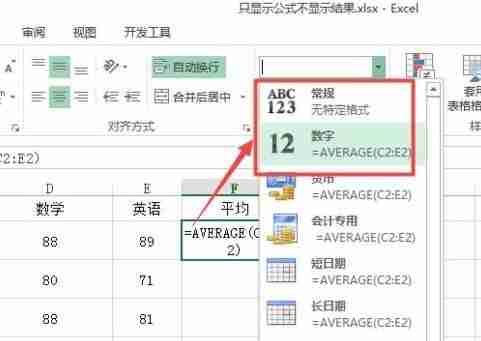
3 Kemudian tekan F12 pada papan kekunci dan tekan Enter.

Kaedah 2:
1 Anda boleh lihat pada halaman pilihan publisiti bahawa formula paparan dipilih.
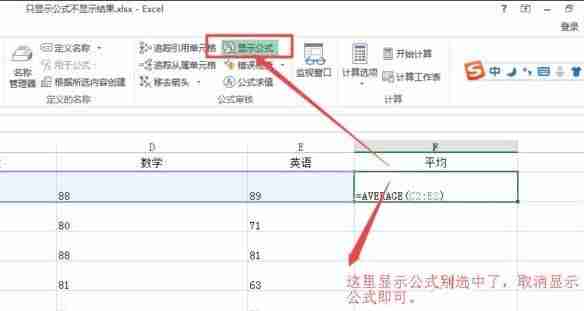
2. Nyahtanda ini dan ia akan dipaparkan seperti biasa.
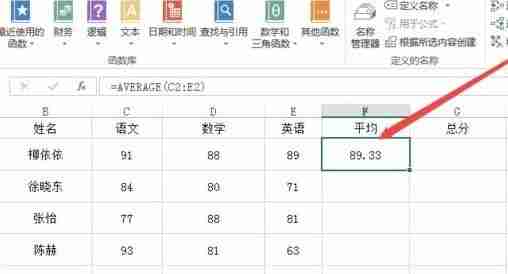
Kaedah 3:
1 Klik pada fail di sudut kiri atas dan pilih pilihan di bawah.
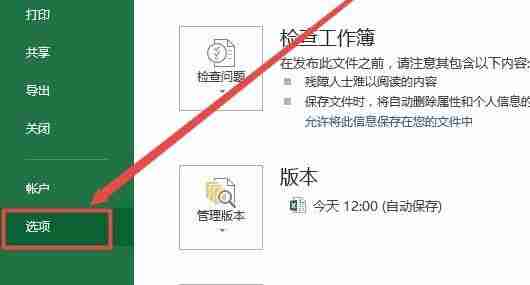
2 Kemudian klik Advanced di sebelah kiri Formula akan dipaparkan dalam sel dan bukannya √ sebelum keputusan pengiraannya.

Atas ialah kandungan terperinci Penjumlahan Excel tidak memaparkan hasilnya, hanya formula yang dipaparkan, penyelesaian yang sempurna. Untuk maklumat lanjut, sila ikut artikel berkaitan lain di laman web China PHP!
 Bagaimana untuk menyimpan fail ke pemacu USB
Bagaimana untuk menyimpan fail ke pemacu USB
 Cara melompat dengan parameter dalam vue.js
Cara melompat dengan parameter dalam vue.js
 Bagaimana untuk memasang penapis ps
Bagaimana untuk memasang penapis ps
 Penjelasan terperinci tentang fail konfigurasi kuarza
Penjelasan terperinci tentang fail konfigurasi kuarza
 Cara menggunakan append dalam python
Cara menggunakan append dalam python
 Sistem komputer terdiri daripada
Sistem komputer terdiri daripada
 Apakah tujuan pengurusan storan?
Apakah tujuan pengurusan storan?
 Perisian pangkalan data yang biasa digunakan
Perisian pangkalan data yang biasa digunakan




